MFC-6490CW
Nejčastější dotazy a pokyny pro odstraňování potíží |

MFC-6490CW
Datum: 01/10/2010 ID: faq00000063_027
Jak mohu založit obálky do zařízení?
- Používejte obálky s gramáží 80 až 95 g/m2).
- U některých obálek je nutné v aplikaci změnit nastavení okrajů. Nejdříve zkuste provést testovací výtisk.
Abyste zabránili problémům s podáváním, nepoužívejte následující typy obálek:
- Obálky pytlíkovitého tvaru.
- Obálky s reliéfem (mají na sobě vystupující nápis).
- Obálky se sponkami nebo svorkami.
- Obálky, které jsou vevnitř potištěné
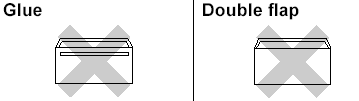
Ojediněle může docházet k problémům s podáváním z důvodu tloušťky, rozměru a tvaru chlopně obálky.
Krok 1: Jak založit obálky a pohlednice:
-
Před vkládáním obálek stlačte rohy a boky obálek nebo pohlednic tak, aby ležely co nejvíce naplocho.
Pokud dochází k podávání více obálek nebo pohlednic najednou, vkládejte je do zásobníku samostatně.
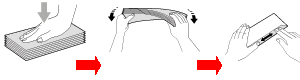
- Obálky nebo pohlednice vkládejte do zásobníku stranou pro adresu dolů a vodící hranou (horní částí obálky) napřed. Viz obrázek. Oběma rukama posuňte postraní vodítka (1) a vodítko velikosti papíru (2) na rozměr obálky nebo pohlednice, kterou chcete tisknout.
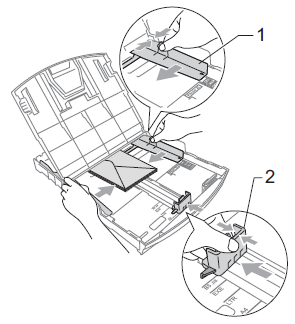
Krok 2: Změňte nastavení tiskového ovladače:
- Pro uživatele Windows 2000:
Klikněte na Start -> Nastavení -> Tiskárny (a Faxy).
Pro uživatele Windows XP:
Klikněte na Start -> Tiskárny (a Faxy).
NEBO
Klikněte na Start -> Ovládací panely -> Tiskárny (a Faxy) nebo Tiskárny a jiný hardware.
Pro uživatele Windows Vista:
Klikněte na Start -> Ovládací panely -> Hardware a zvuk -> ¨Tiskárny (a Faxy).
- Pravým tlačítkem klikněte na tiskovém ovladači zařízení Brother.
- Klikněte na Předvolby tisku.
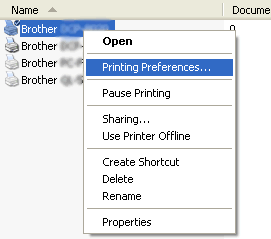
- Vyberte odpovídající rozměr v části Rozměr papíru a klikněte na OK.
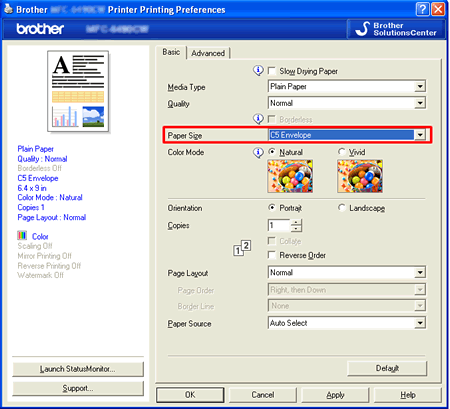
Máte-li problémy při tisku obálek, zkuste provést následující:
- Otevřete chlopeň obálky.
- Podle typu obálky a umístění chlopně zkontrolujte, že otevřená chlopeň při tisku směřuje na bok obálky nebo k jejímu zadnímu okraji.

- Nastavte v používané aplikaci velikost a okraje.
Související nejčastější dotazy
DCP-145C, DCP-165C, DCP-195C, DCP-365CN, DCP-375CW, DCP-385C, DCP-387C, DCP-395CN, DCP-585CW, DCP-6690CW, DCP-J125, DCP-J315W, DCP-J515W, DCP-J715W, MFC-250C, MFC-290C, MFC-295CN, MFC-490CW, MFC-5490CN, MFC-5895CW, MFC-6490CW, MFC-790CW, MFC-J220
Potřebujete-li další pomoc, kontaktujte zákaznický servis společnosti Brother:
Názory na obsah
Upozorňujeme vás, že tento formulář slouží pouze pro názory.